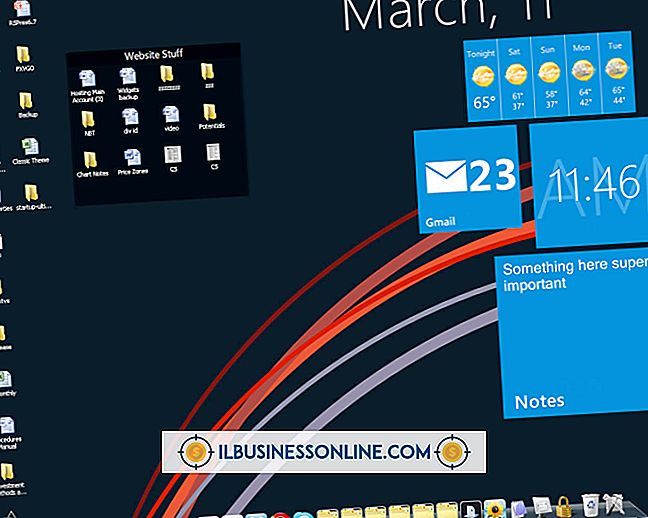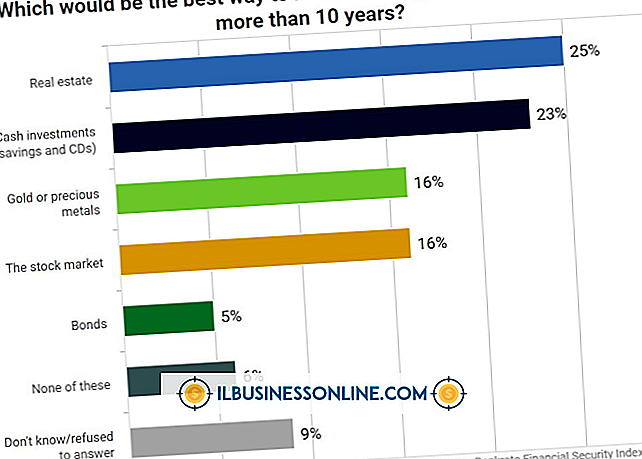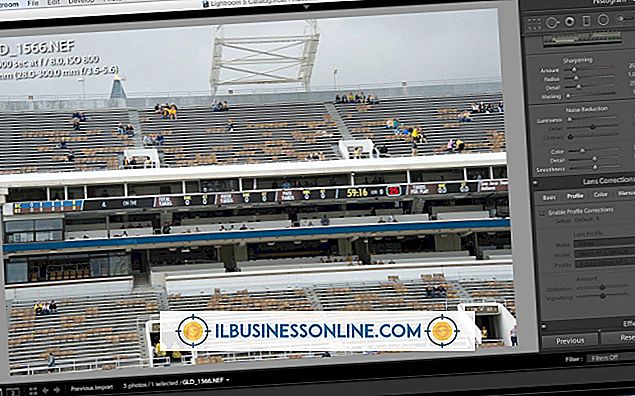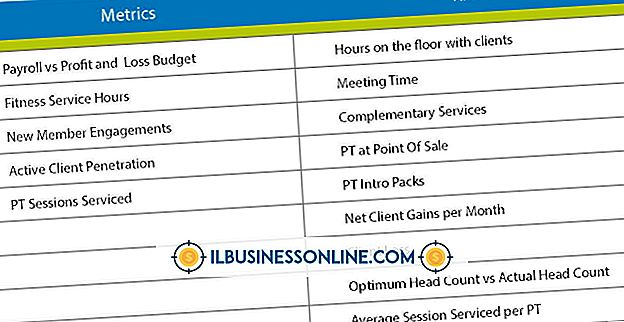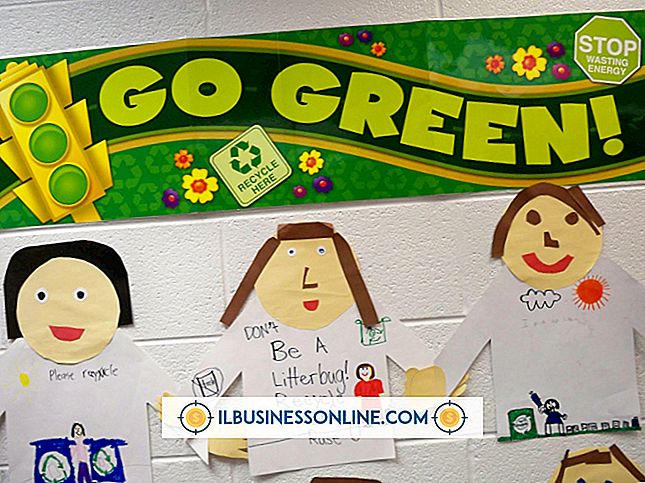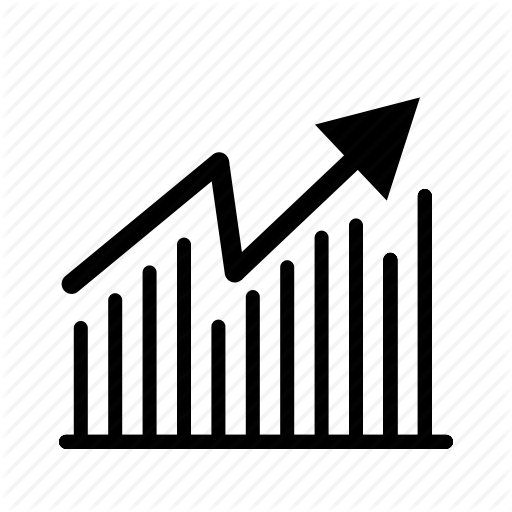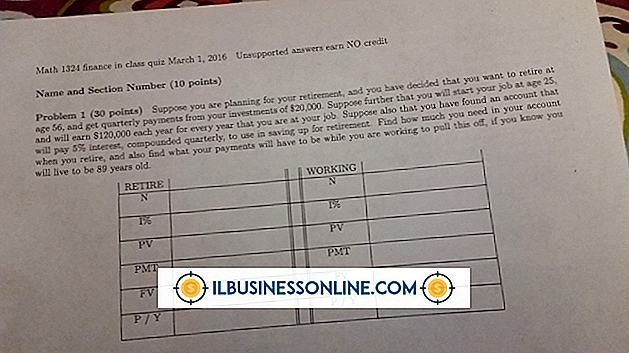Så här lägger du in och ändrar om ett Google-dokument

Google Docs-plattformen omfattar inte bara portabilitet genom att du kan skapa, uppdatera och lagra dokument på nätet, det ger också möjlighet att publicera dokument på din webbplats eller blogg. Oavsett om du vill ladda upp en handledning som en resurs för dina kunder, visa en kursplan för att eleverna ska ladda ner eller tillhandahålla exempel på ditt arbete via din onlineportfölj, gör det möjligt för Google Docs att lägga in dokument för allmän visning.
1.
Gå till Google Docs hemsida (se länken i Resources), ange din Google-e-postadress och ditt lösenord och klicka på "Logga in" för att komma åt ditt Google-dokument. Klicka på knappen "Registrera" högst upp om du inte har ett befintligt konto. Google Dokument är en del av Google Apps, och den här produkten är gratis för individer eller små grupper. Månatliga eller årliga avgifter kan ansöka om företagskonton.
2.
Öppna Google-dokumentet du vill dela online, klicka på "Arkiv" i menyn längst upp och välj "Publicera på webben." Om du inte är dokumentägare eller är en utnämnd samarbetspartner kan du inte publicera filen .
3.
Placera en kryssmarkering bredvid "Automatiskt publicera om ändringarna görs" om den inte redan är markerad och du vill att det inbäddade dokumentet ska uppdateras automatiskt vid framtida ändringar. Eftersom du kommer att publicera en separat webbversion av originaldokumentet, kommer alla privata eller begränsade synlighetsalternativ du redan har etablerat inte att gälla.
4.
Klicka på knappen "Start Publishing" och klicka på "OK" -knappen när du blir frågad om du är säker på att du vill publicera dokumentet. Kopiera HTML-koden i rutan "Bädda in kod" till datorns Urklipp; du kanske vill klistra in den i anteckningsblocket innan du fortsätter. Klicka på knappen "Stäng" längst ner när du är klar.
5.
Klistra in koden i din webbplatsens redigerare där du vill att den ska visas. Storleken på inbäddade kalkylblad och presentationsfiler finns redan i HTML-kodens kod eller som kan väljas via ett menyalternativ. Men med ett standarddokument måste du lägga till storleken på den inbäddade ramen, i pixlar, till slutet av din "iframe" -tagg för att ändra storlek på Google-dokumentet. Din kod ska likna följande men med dokumentets webbadress och önskad höjd och bredd: